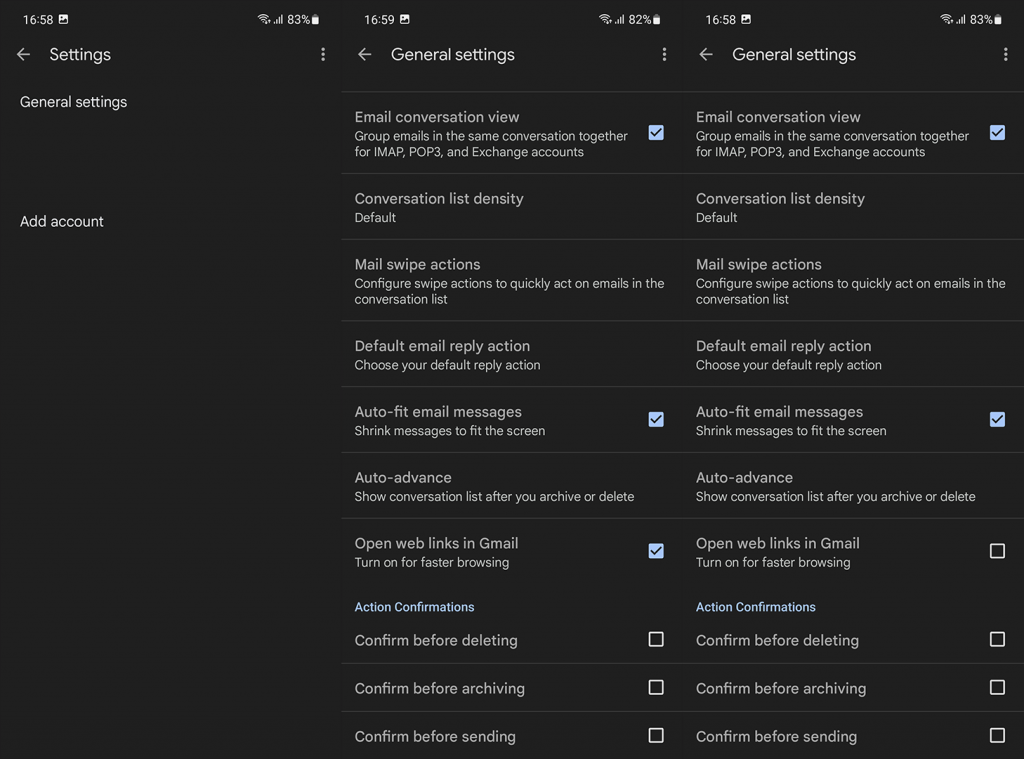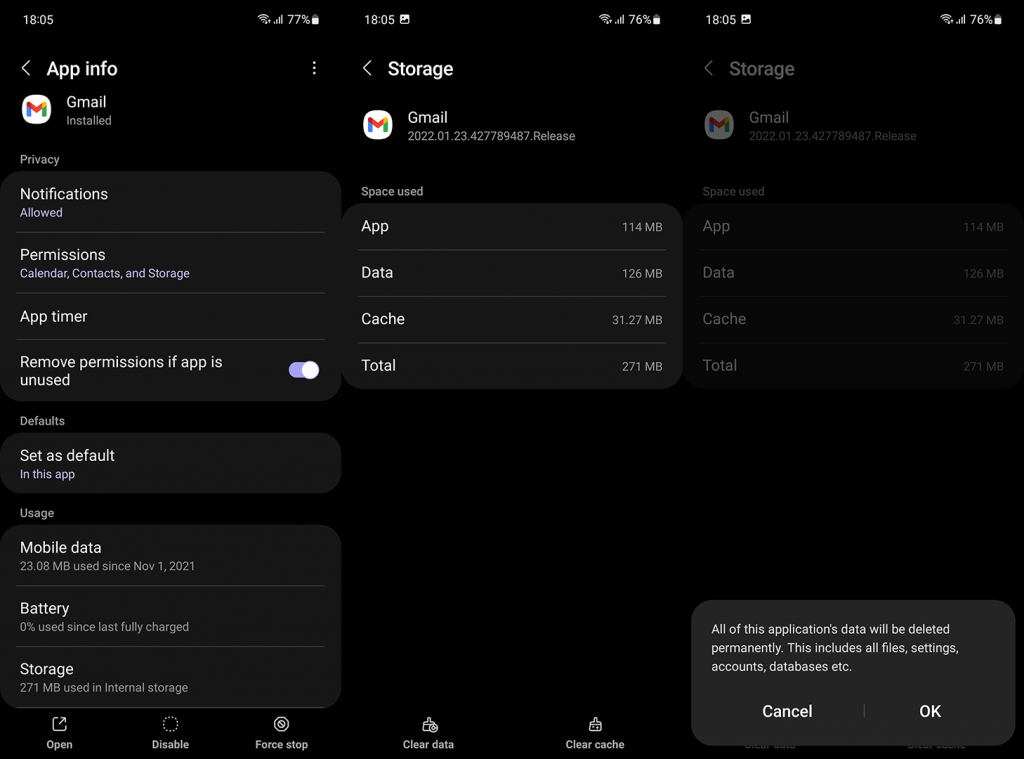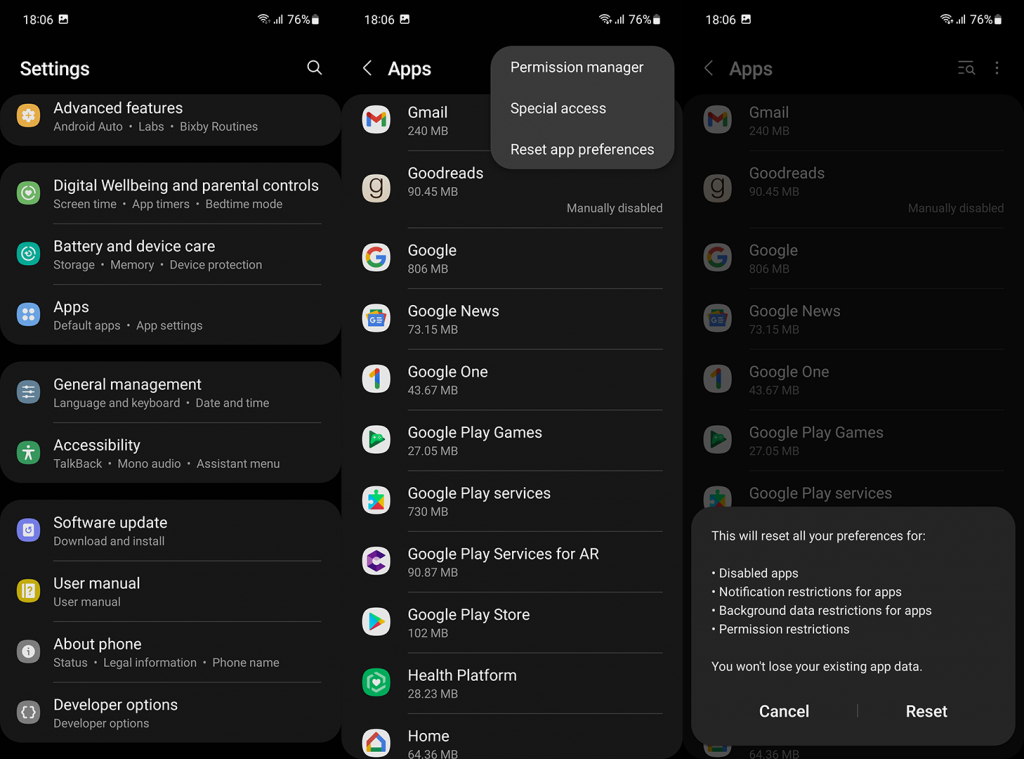Sähköpostilinkkien avaamisen ei pitäisi olla ongelma, riippumatta siitä, mikä laite sinulla on. Jotkut käyttäjät kuitenkin ilmoittavat, että Gmail-linkit eivät toimi Androidissa. Näyttää siltä, että jotkut heistä eivät voi avata linkkejä tietyissä sähköpostiviesteissä, kun taas toisten on vaikea avata linkkejä ollenkaan. Luettelimme alla joitain yleisiä ratkaisuja.
Sisällysluettelo:
- Varmista, että sähköpostia ei ole merkitty roskapostiksi
- Käytä oletusselainta linkkien avaamiseen
- Tyhjennä Gmailin paikalliset tiedot ja nollaa sovellusasetukset
- Poista päivitykset Android WebView'sta ja päivitä sovellus
Miksi sähköpostilinkit eivät avaudu?
Tarkista, etteivät kyseiset sähköpostit ole roskapostia. Tämän jälkeen poista sovelluksen sisäinen selain käytöstä, tyhjennä Gmail-tiedot ja nollaa Android Webview.
1. Varmista, että sähköpostia ei ole merkitty roskapostiksi
Jos Gmail-ohjelmasi merkitsi jotkin sähköpostit roskapostiksi (tai teit sen vahingossa), et voi avata niiden sisältämiä linkkejä turvallisuussyistä. Varmista siis, että sähköposti tai lähettäjä ei ole merkitty roskapostiksi, ja yritä avata linkit uudelleen.
Jos tämä ei auta, yritä poistaa sisäänrakennettu Gmail-selain käytöstä ja avata sähköpostilinkit oletusselaimella.
2. Avaa linkit oletusselaimella
Oletuksena Gmail Androidissa käyttää sisäänrakennettua verkkoselainta sähköpostilinkkien avaamiseen. Se toimii yleensä kuten monet muut sovellukset, jotka käyttävät sisäänrakennettuja selaimia. Voit kuitenkin yrittää vaihtaa oletusselaimeen ja kokeilla sitä uudelleen. Sillä ei ole väliä, onko oletusselain Chrome vai jokin muu selain.
Voit poistaa Gmailin oletusselaimen käytöstä Android-laitteessasi seuraavasti:
- Avaa Gmail .
- Napauta hampurilaisvalikkoa (3 pystysuoraa viivaa) ja avaa Asetukset .
- Napauta Yleiset asetukset .
- Poista valinta Avaa verkkolinkit Gmailissa .
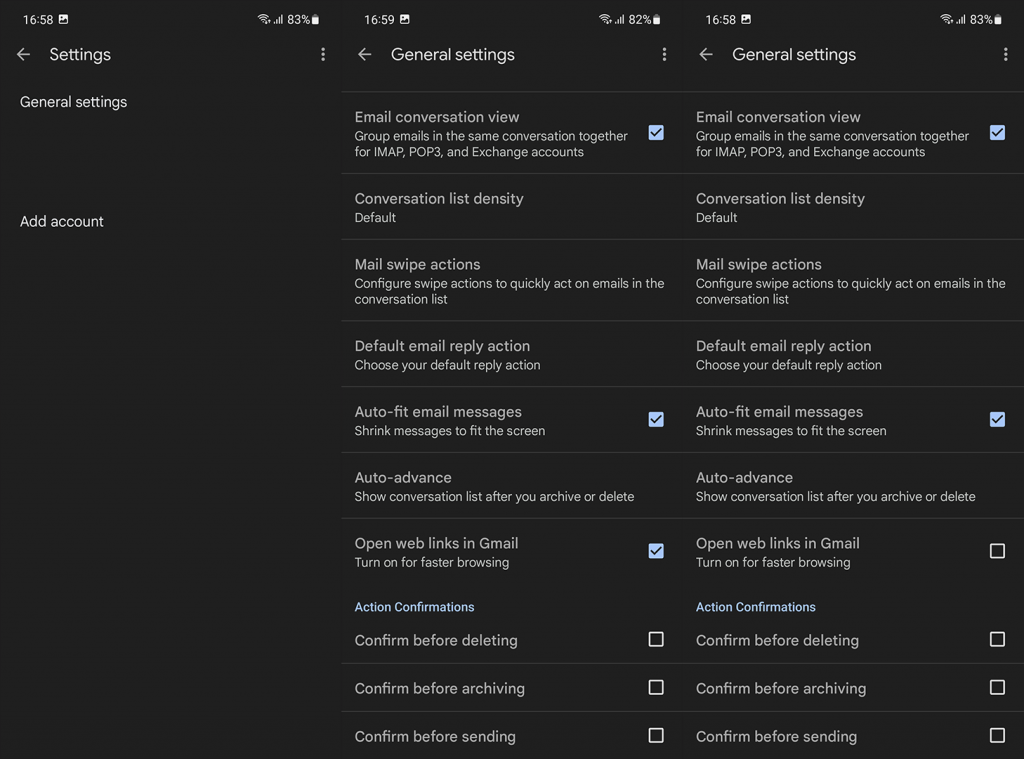
3. Tyhjennä Gmailin paikalliset tiedot ja nollaa sovellusasetukset
Seuraavaksi voit poistaa paikalliset tiedot sovelluksesta ja nollata sovellusasetukset . Sovelluksen nollaamisen lisäksi palautat oletusarvoiset avauslinkkien yhteydet ja toivottavasti korjaat ongelman samalla.
Näin voit tyhjentää tiedot Gmailista ja nollata sovellusasetukset Androidissa:
- Napauta Asetukset .
- Avaa Sovellukset .
- Avaa Gmail .
- Napauta Tallennustila .
- Napauta Tyhjennä tiedot ja vahvista.
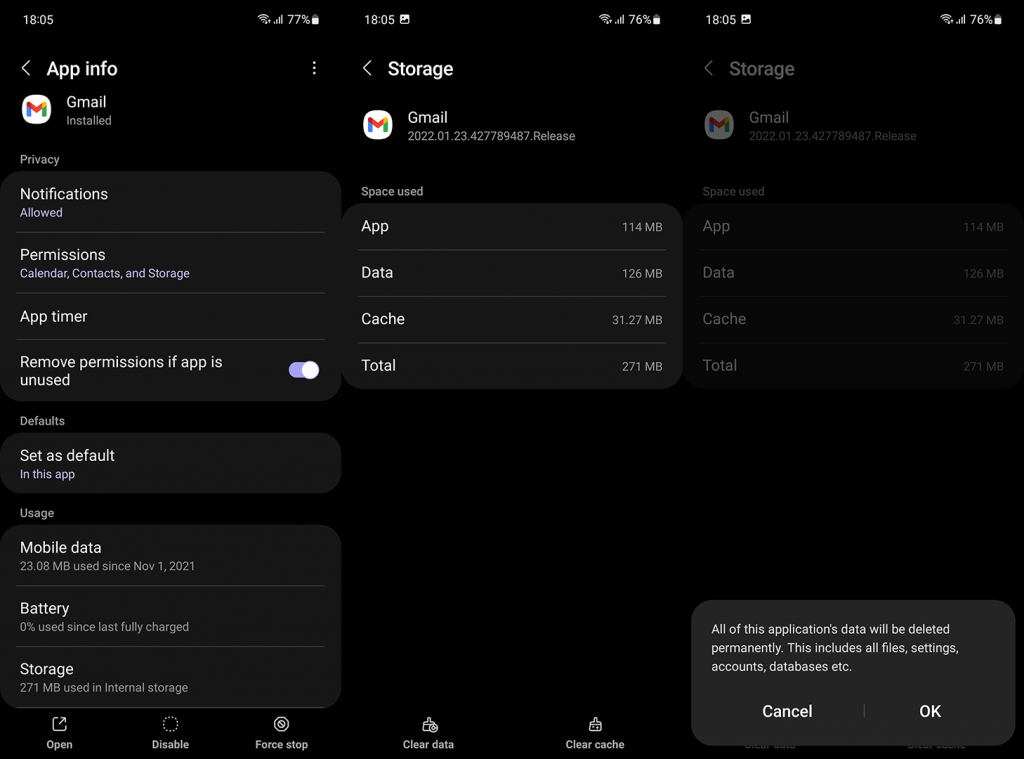
- Palaa sovelluksiin ja napauta oikeassa yläkulmassa olevaa kolmen pisteen valikkoa .
- Napauta Palauta sovellusasetukset ja vahvista.
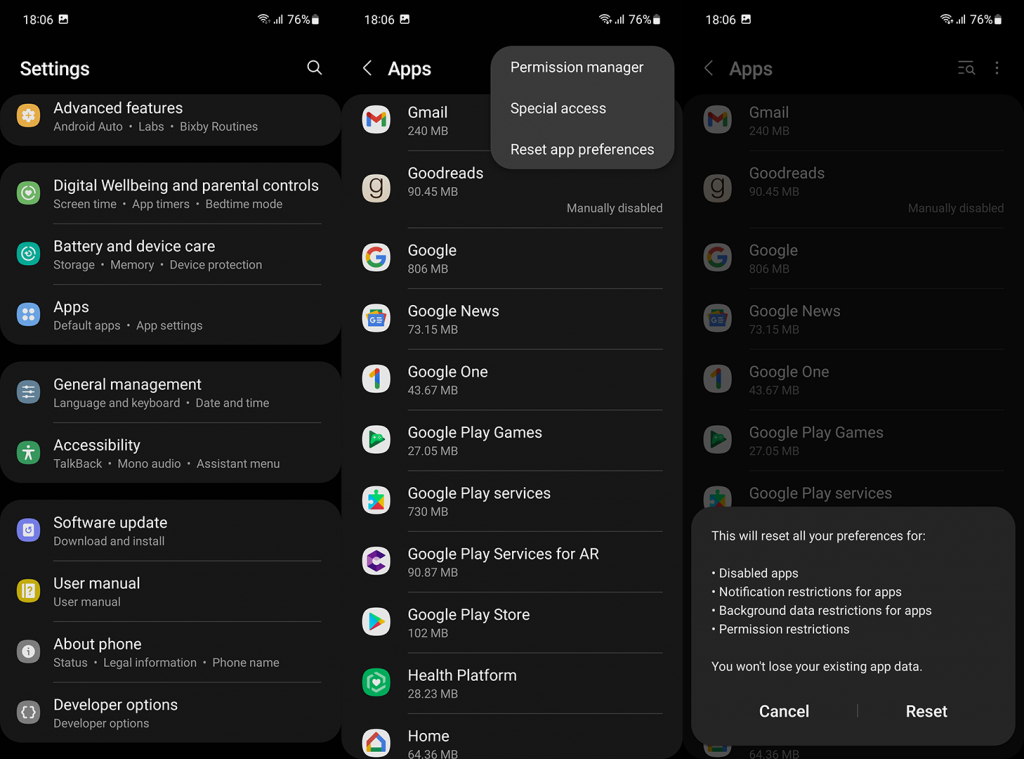
- Avaa Gmail ja tarkista, voitko avata sähköpostien linkkejä.
4. Poista päivitykset Android WebView'sta ja päivitä sovellus
Lopuksi, jos mikään edellisistä vaiheista ei toiminut sinulle ja Gmail-linkit eivät edelleenkään toimi (aukeudu) Androidissa, muista nollata Android WebView ja yritä uudelleen. Ei niin kauan sitten monilla käyttäjillä oli vaikeuksia sovellusten kanssa, jotka luottavat verkkolinkkien avaamiseen Android WebView'n avulla.
Sillä välin Google korjasi ongelman sovelluksen päivitetyllä versiolla. Siksi suosittelemme sovelluksen päivittämistä tai pikemminkin, jos haluat mennä askeleen pidemmälle, poista päivitykset ja päivitä sitten sovellus.
Tässä on mitä sinun tulee tehdä:
- Avaa Play Kauppa .
- Etsi Android WebView ja laajenna sovellus.
- Napauta Poista asennus .
- Käynnistä laitteesi uudelleen ja palaa takaisin Play Kauppaan .
- Päivitä Android WebView.
Voit myös aina käyttää työpöytäsivustotilaa Chromessa (tai toisessa Android-selaimessa) ja käyttää Gmail for Webiä tällä tavalla. Kun olet Chromessa, napauta vain kolmen pisteen valikkoa ja valitse Työpöytäsivusto-ruutu. Etsi Gmail ja yritä käyttää sähköpostilinkkejä sillä tavalla.
Tämän sanottuamme voimme kutsua sitä wrapiksi. Kiitos, että luit ja jaa vaihtoehtoisia ratkaisuja tai kysymyksiä alla olevassa kommenttiosassa. Me odotamme yhteydenottoasi.